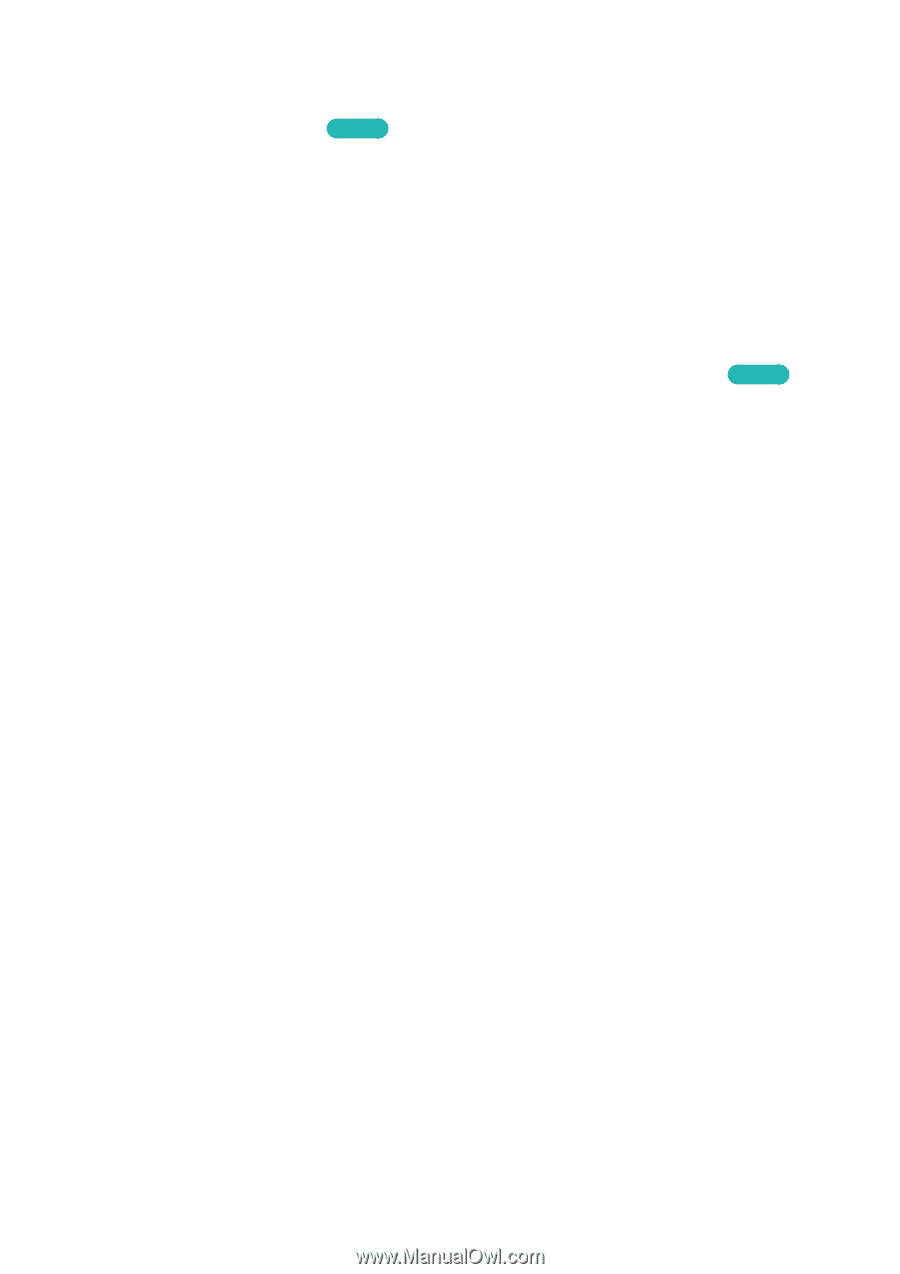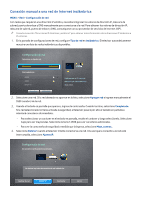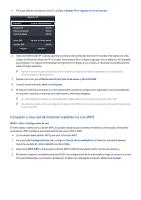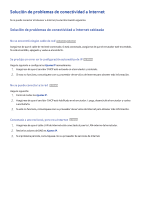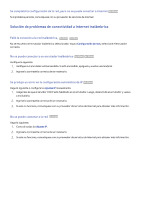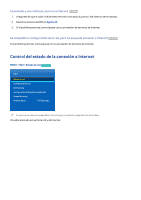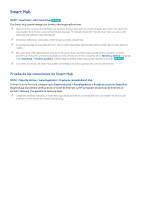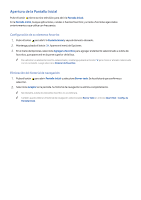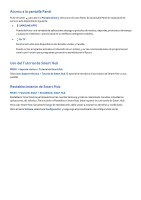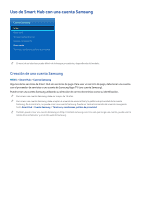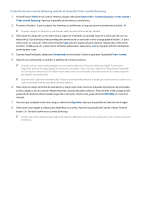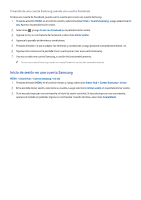Samsung UN50H6203AF User Manual Ver.1.0 (Spanish) - Page 39
Smart Hub
 |
View all Samsung UN50H6203AF manuals
Add to My Manuals
Save this manual to your list of manuals |
Page 39 highlights
Smart Hub MENU > Smart Hub > Abrir Smart Hub Int. Ahora Con Smart Hub, puede navegar por la web y descargar aplicaciones. "" Algunos de los servicios de Smart Hub son servicios de pago. Para usar un servicio de pago, debe tener una cuenta en el proveedor de servicios o una cuenta de Samsung Apps TV. Consulte la sección "Uso de Smart Hub con una cuenta Samsung" para obtener más información. "" El televisor debe estar conectado a Internet para acceder a Smart Hub. "" Es posible que algunas funciones de Smart Hub no estén disponibles dependiendo del proveedor de servicios, idioma o región. "" Para usar Smart Hub, debe aceptar el acuerdo de usuario final y la política de privacidad. De lo contrario, no podrá acceder a las funciones y servicios asociados con ellos. Puede ver el texto completo de los Términos y política navegando hasta Smart Hub > Términos y política. Si desea dejar de utilizar Smart Hub, puede cancelar el acuerdo. Int. Ahora "" Los cortes del servicio de Smart Hub pueden ser debidos a las interrupciones de su servicio de Internet. Prueba de las conexiones de Smart Hub MENU > Soporte técnico > Autodiagnóstico > Prueba de conexión Smart Hub Si Smart Hub no funciona, navegue hasta Soporte técnico > Autodiagnóstico > Prueba de conexión Smart Hub. Diagnostique el problema verificando la conexión de Internet, su ISP (proveedor de servicios de Internet), el servidor Samsung y los paneles de Samsung Apps. "" Luego de completar la prueba, si Smart Hub sigue dando problemas, comuníquese con su proveedor de servicios de Internet o con el Centro de contacto de Samsung.